iPadOS 26がリリースされ、ファイルアプリが大幅にパワーアップしましたね。「iPadをPC代わりに使いたい」と思っている方にとっては、まさに待望のアップデートです。
今回のアップデートでは、見た目から操作性まで、かなりMacに近づいています。そこで、iPadOS 26のファイルアプリで追加された新機能を、実際の使い方とともに詳しく解説していきます。
新しいリスト表示で情報管理が格段にラクになった
まず、リスト表示の大幅な改善です。これまでのファイルアプリでリスト表示に変更しても、視認性があまり上がらず、正直言って「ちょっと見づらいな」と感じることが多くありました。しかし、その点が今回は改善されています。
列幅を自由に調整できるように
iPadOS 26では、リスト表示の列幅を自由に調整できるようになりました。ファイル名、更新日時、サイズなど、それぞれの項目の幅を自分の使いやすいように変更可能です。
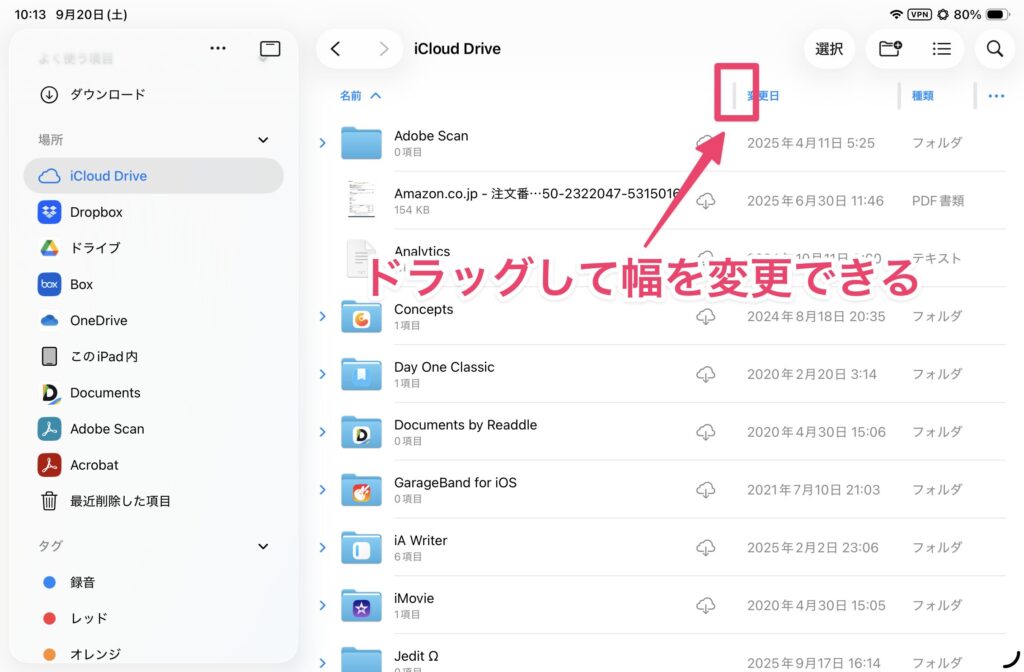
長いファイル名をよく使う方なら、ファイル名の列を広くして、他の項目を狭くするといった調整ができます。逆に、ファイルサイズを重視する方は、サイズ列を見やすく調整することも可能です。
ツリー表示と折りたたみ機能が便利すぎる
さらに、フォルダの中身をツリー表示で確認できるようになりました。フォルダをタップしなくても、階層構造を一目で把握できるようになりました。
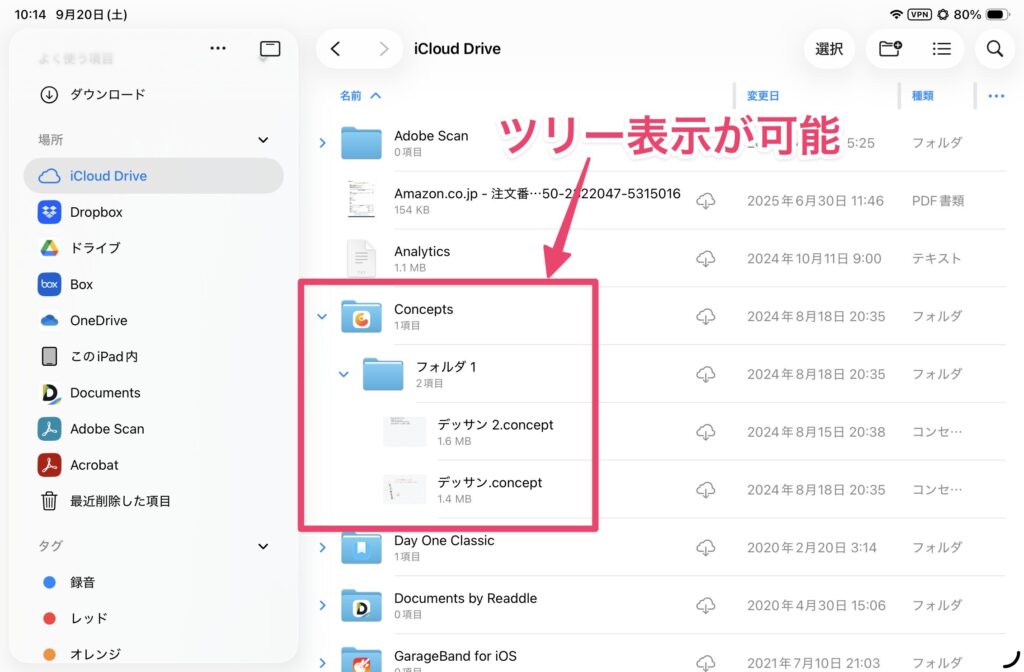
深い階層にあるファイルを探すとき、これまでは何度もフォルダを開いたり戻ったりする必要がありましたが、ツリー表示なら一発で目的のファイルにアクセスできます。しかも、不要な部分は折りたたんでおけるので、画面がごちゃごちゃすることもありません。
フォルダのカスタマイズで整理整頓が楽しくなる
WWDCでも注目の新機能と紹介されていたフォルダのカスタマイズ機能。思ったよりも便利な機能でした。
色とアイコンで視認性が大幅アップ
各フォルダに好きな色やアイコン、絵文字を設定できるようになりました。例えば、仕事関連のフォルダは青色、プライベートは緑色といった具合に、色分けで管理できます。
絵文字も使えるので、📊(仕事)、📸(写真)、🎵(音楽)みたいに、直感的にわかりやすくできるんですよね。これまでの無機質なフォルダ表示とは大違いです。
手順は非常に簡単で、カスタマイズするフォルダを長押しして「フォルダとタグをカスタマイズ」をタップ。あとは好みの色やアイコンを追加します。アイコンを消したいときは、「消去」をタップすればOKです。
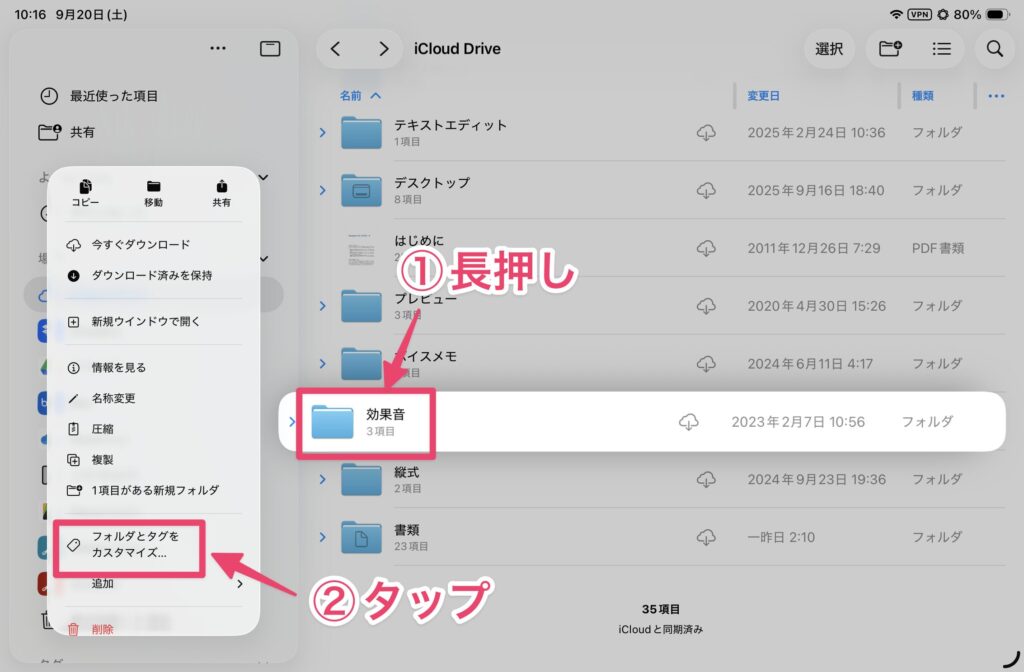

iCloud同期で全デバイスで統一
設定したカスタマイズ内容は、iCloud経由で他のAppleデバイスとも同期されます。iPadで設定した色やアイコンが、MacやiPhoneでも同じように表示されるので、どのデバイスを使っても迷うことがありません。
この統一感は、複数のAppleデバイスを使い分けている人には特に便利だと思います。
Dockへのフォルダ追加でアクセス性が劇的向上
今回のアップデートでMacにだいぶ近づいたなと思ったのが、Dockへフォルダが追加できる機能です。
Dockによく使うフォルダを追加
よく使うフォルダをDockに追加できます。Macのような感じですね。「書類」「ダウンロード」「進行中のプロジェクト」など、頻繁にアクセスするフォルダをDockに配置しておけば、どのアプリを使っているときでも瞬時にアクセスできます。
ただ、ドラッグ&ドロップで追加できるということになっていますが、うまく追加できないことがありました。ですので、下の手順のように長押しして表示されるメニューから追加した方が確実です。なお、フォルダによっては、Dockに追加できないことがあります。この場合は「Dock」(または「Dockに追加」)が表示されません。
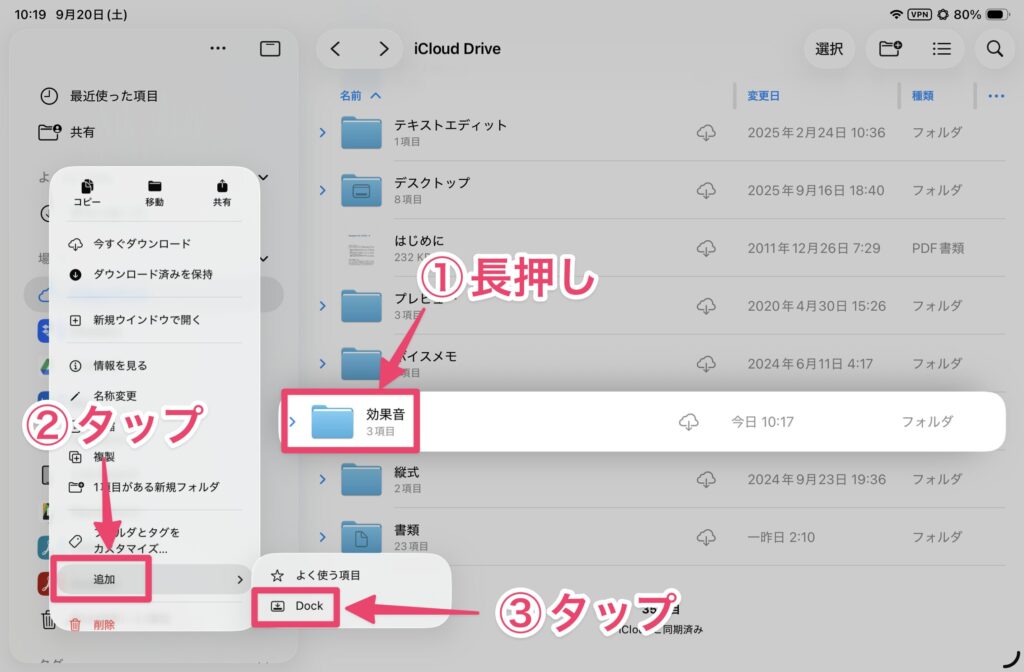
扇状またはグリッド表示で開ける
Dock上のフォルダをタップすると、初期状態では中身が扇状に展開されます。この状態で、ファイルを他のアプリにドラッグ&ドロップすることも可能です。
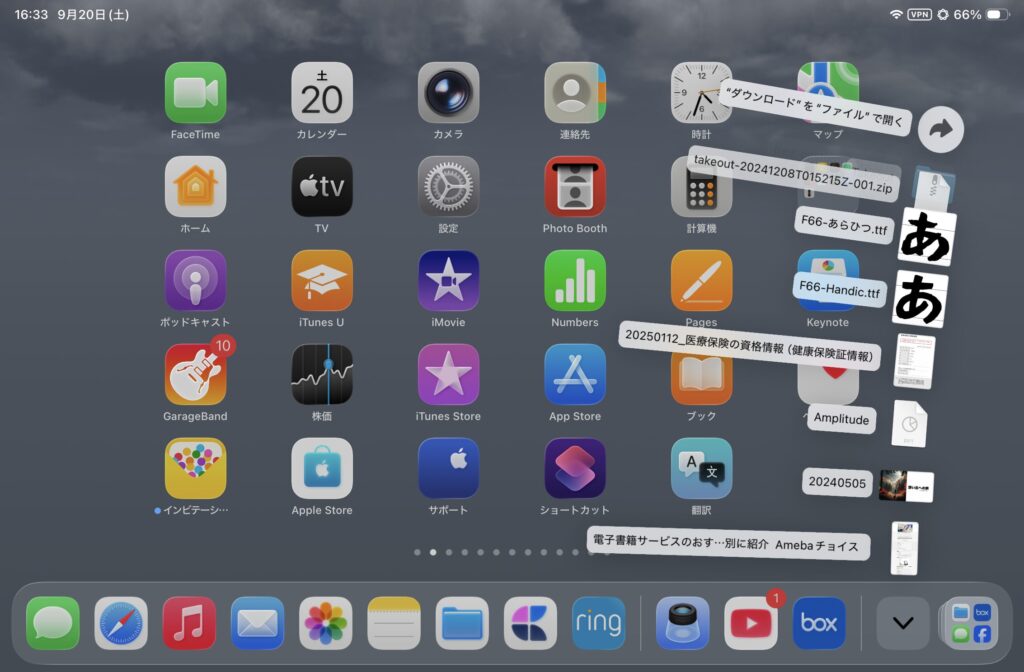
扇状の表示が見にくい場合は、グリッド表示にすることもできます。この場合は、Dockに追加したフォルダを長押しして、「Grid」を選択します。これでグリッド表示に変更されます。
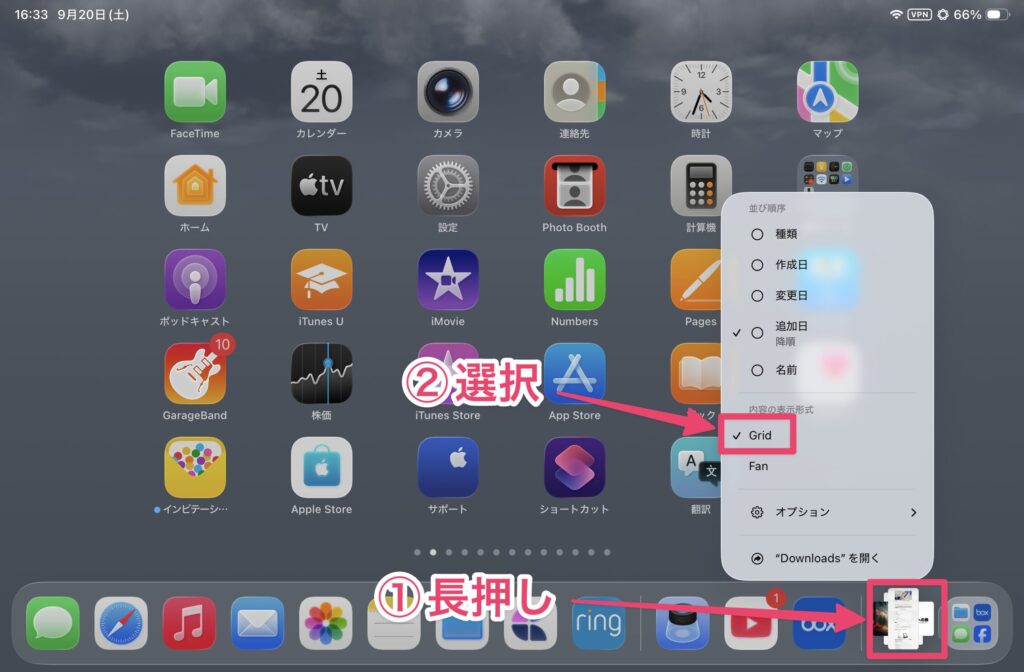
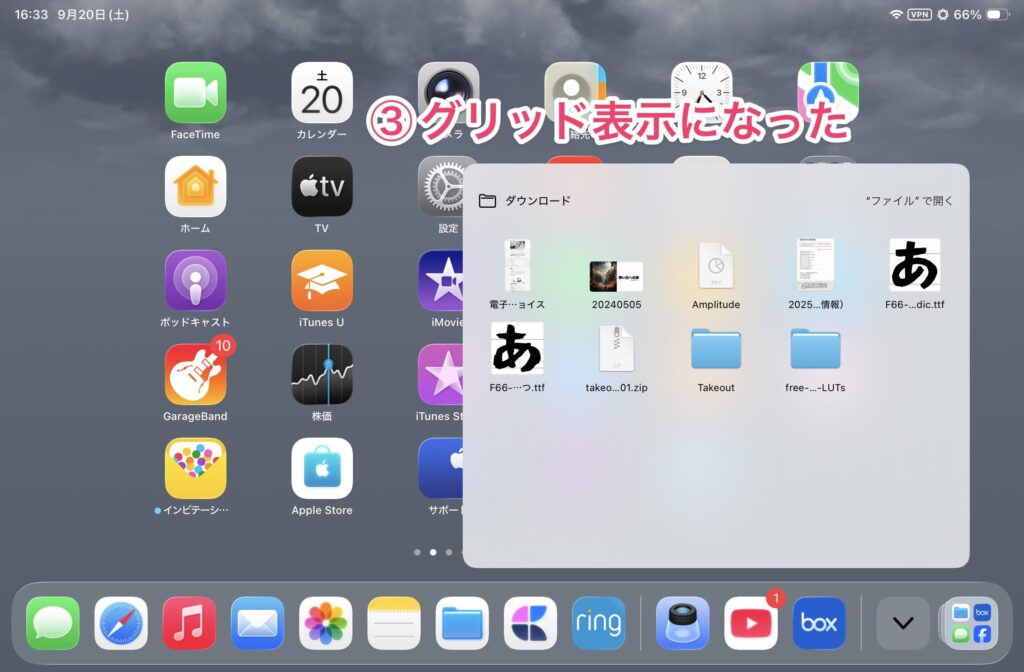
ファイルを開くアプリの選択やデフォルトアプリの変更が可能
ファイルの種類ごとに、開くアプリを指定できるようになったのも大きな進歩です。
細かなワークフローに最適化
これまでのファイルアプリで、デフォルトアプリ以外のアプリを使うには、共有機能でファイルを送って開く必要がありました。しかし、今回のアップデートで、MacのFinderと同じように「このアプリで開く」からアプリを指定して開くことができます。
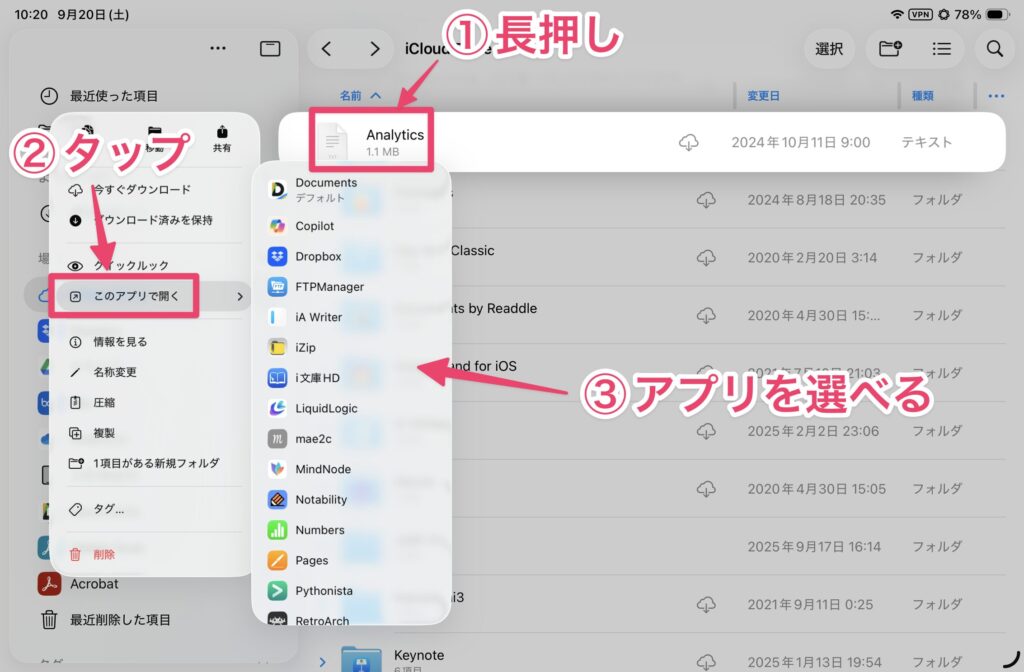
使い慣れたアプリでスムーズに作業
デフォルトアプリを使い慣れたサードパーティアプリに変更することも可能です。この場合は、変更したい種類のファイルを長押しし、「情報を見る」をタップします。ファイルの詳細情報が表示されるので、「常にこのアプリケーションで開く」から使いたいアプリ名を選択します。
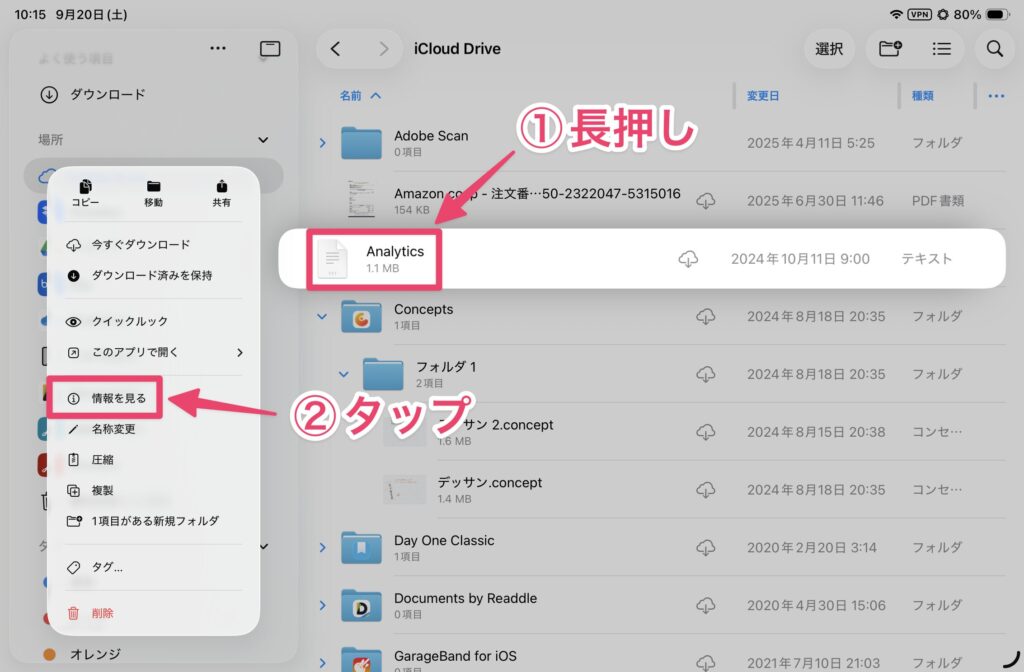
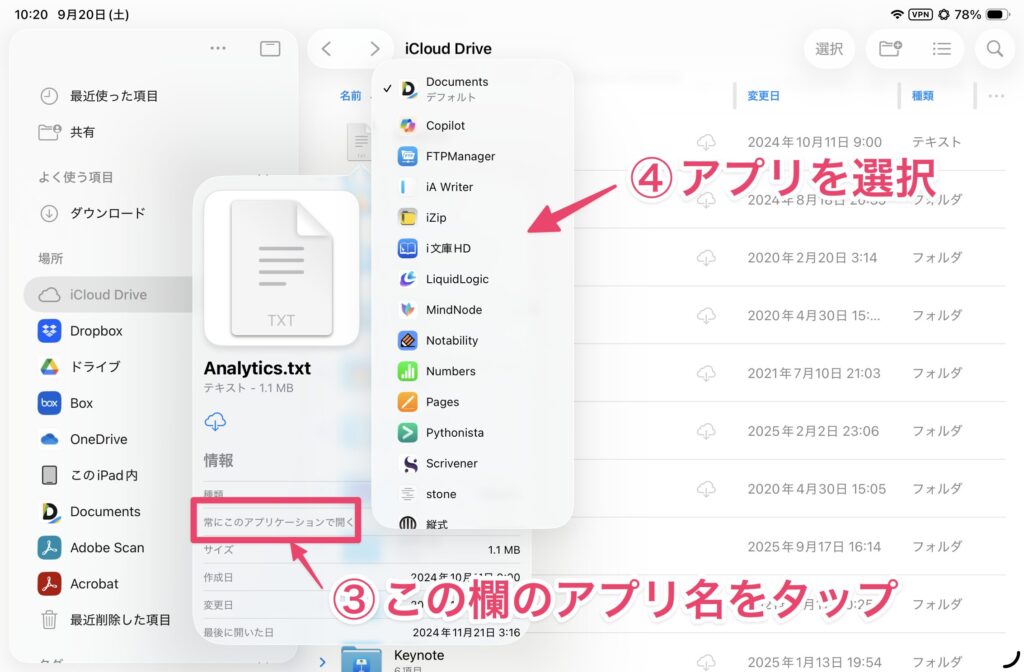
まとめ:iPadの「Mac化」がまた一歩前進
iPadOS 26のファイルアプリは、見た目、整理方法、操作性のすべてにおいて、iPadの「Mac化」を強く意識したアップデートになっています。実際に使ってみましたが、MacのFinderにはまだ届かないが、だいぶ自由度がアップしたという印象です。Macから完全に置き換えるのはまだ厳しいとは思いますが、だいぶ使いやすくなったのは間違いありません。
なお、今回はiPadでの使い方で紹介していますが、iOS 26も同様にファイルアプリが進化しているので、使い勝手はiPhoneでも向上しています。




